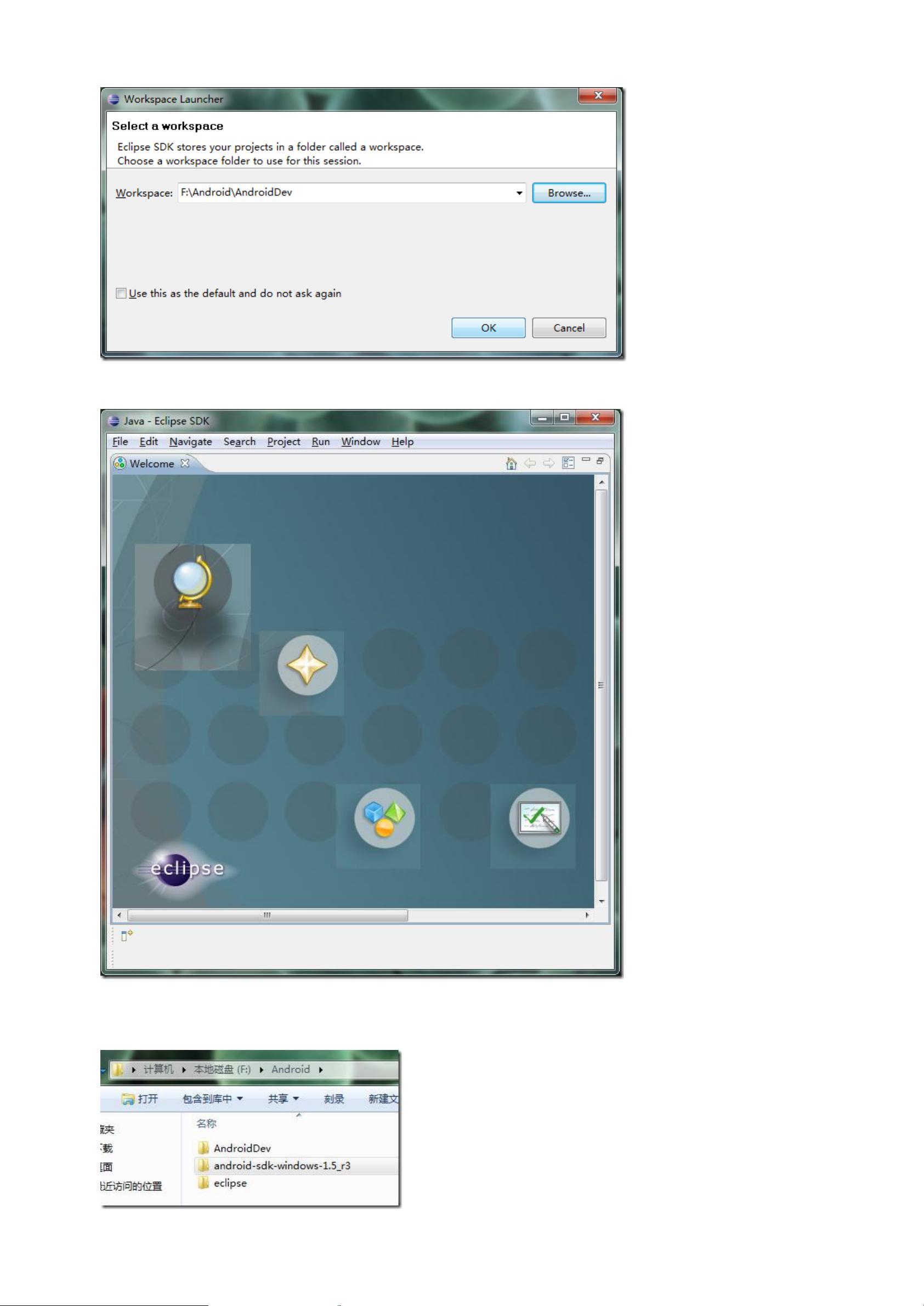Windows 7 64位快速部署Android开发环境教程
在Windows 7 64位操作系统上部署Android开发环境是一个相对直接的过程,本文档提供了一个详细的傻瓜式教程,帮助用户快速设置并验证开发环境。以下是关键步骤:
1. **安装JDK (Java Development Kit)**: 首先,你需要确保你的系统安装了JDK,因为它是Android开发的基础。下载JDK 6u14的Windows版本,运行安装程序,并通过打开命令提示符输入`java -version`来检查版本信息。
2. **安装Eclipse**: 使用Eclipse作为主要的Android开发IDE,推荐的是Eclipse 3.4.1版本。解压下载的Eclipse zip包到指定目录,如F:\Android\eclipse,然后运行eclipse.exe,设置工作空间,并为开发项目指定一个目录。
3. **安装Android SDK**: 解压Android SDK到F:\Android目录,确保将工具文件夹(tools)的绝对路径添加到系统的环境变量PATH中。这样可以在命令行中直接访问SDK工具。安装成功可以通过运行`android -h`验证,如果输出相关信息则安装正确。
4. **安装Android Development Tools (ADT)**: 在Eclipse中,进入"Help" -> "Software Updates",添加Google提供的更新站点,勾选"Android DDMS"和"Android Development Tools",然后按照提示进行安装。安装完成后,重启Eclipse以使新插件生效。
5. **设定"SDKLocation"**: 在Eclipse的"Window" -> "Preferences"中,找到并配置"Android"下的"SDK Location"为实际的SDK安装目录,即使出现错误窗口也无需理会。
6. **验证开发环境和创建HelloWorld项目**: 在Eclipse中,通过"File" -> "New" -> "Project"选择"Android"类别,开始创建你的第一个HelloWorld项目。这将验证你的环境是否已经正确配置,同时也是一个实践基础项目的好机会。
通过以上步骤,你就成功地在Windows 7 64位系统上搭建了Android开发环境,可以开始编写和调试Android应用程序了。记得保持软件的更新,以便获取最新的功能和支持。
2010-04-02 上传
2011-10-20 上传
2010-04-01 上传
点击了解资源详情
2021-09-09 上传
2011-04-09 上传
2011-04-19 上传
2021-01-20 上传
2021-10-12 上传
DoubleCui
- 粉丝: 11
- 资源: 11
最新资源
- Raspberry Pi OpenCL驱动程序安装与QEMU仿真指南
- Apache RocketMQ Go客户端:全面支持与消息处理功能
- WStage平台:无线传感器网络阶段数据交互技术
- 基于Java SpringBoot和微信小程序的ssm智能仓储系统开发
- CorrectMe项目:自动更正与建议API的开发与应用
- IdeaBiz请求处理程序JAVA:自动化API调用与令牌管理
- 墨西哥面包店研讨会:介绍关键业绩指标(KPI)与评估标准
- 2014年Android音乐播放器源码学习分享
- CleverRecyclerView扩展库:滑动效果与特性增强
- 利用Python和SURF特征识别斑点猫图像
- Wurpr开源PHP MySQL包装器:安全易用且高效
- Scratch少儿编程:Kanon妹系闹钟音效素材包
- 食品分享社交应用的开发教程与功能介绍
- Cookies by lfj.io: 浏览数据智能管理与同步工具
- 掌握SSH框架与SpringMVC Hibernate集成教程
- C语言实现FFT算法及互相关性能优化指南